OTRSでは、事前定義されたチケット状態とタイプを変更または新規追加することができます。状態名と状態タイプという2つの属性が状態にとって重要です。
OTRSのデフォルト状態は以下の通りです。「完了(成功)」('closed successful')、「完了(不成功)」('closed unsuccessful')、「結合済」('merged')、「新規」('new')、「対応中」('open')、「保留(自動完了+)」('pending auto close+')、「保留(自動完了- 」('pending auto close-')、「保留(期限付)」('pending reminder')、「削除」('removed'.)。
保留時間が終了すると、チケット所有者はチケットに関するリマインダーEメールを受信します。チケットがロックされていなければ、リマインダーはキュー中の全担当者へ送られます。リマインダーチケットは単に業務時間に送信され、チケット状態が担当者によって変更されるまで、24時間ごとに繰り返し送信されます。このステータスでのチケットによって費やされた時間は、さらにエスカレーション時間として追加計上されます。
保留時間が終了したらこの状態のチケットは「完了(不成功)」('closed unsuccessful')にセットされます。このステータスでのチケットによって費やされた時間は、さらにエスカレーション時間として追加計上されます。
保留時間が終了したらこの状態のチケットは「完了(成功)」('closed successful')にセットされます。この状態のチケットに費やされた時間は、さらにエスカレーション時間として追加計上されます。
すべての状態は名(状態名)およびタイプ(状態タイプ)を持っています。管理ページの状態リンクをクリックします。そして新規状態を作成する"状態追加"ボタンを押します。新しい状態の名前は自由に選択することができます。ウェブインターフェイス経由では状態タイプを変更することはできません。 新規タイプを追加あるいは既存名を変更したい場合、データベース直接変更されなければいけません。概してデフォルトの状態タイプは変更すべきではありません。予測不能の結果を生むことがあるためです。例えば、エスカレーション計算とアンロック機能は特別な状態タイプに基いています。
既存の状態名は変更することができます。あるいは、新規状態はこの画面から追加されます。「新規」状態が、ウェブインターフェース経由で変更されたなら、この変更も、構成ファイル
Kernel/Config.pmまたはSysConfigインターフェイス経由で構成変更されねばなりません。以下のスクリプトで指定された設定は、「新規」に変更された状態で、OTRSが確実に稼働するように変更されなければなりません。
[...]
# PostmasterDefaultState
# (新規チケットのデフォルト状態) [default: new]
$Self->{PostmasterDefaultState} = 'new';
# CustomerDefaultState
# (新規顧客チケットのデフォルト状態)
$Self->{CustomerDefaultState} = 'new';
[...]
スクリプト:Kernel/Config.pmの設定修正
万一新規状態タイプが加えられるならば、OTRSデータベースにあるthe ticket_state_typeテーブルは、下記のスクリプトで表示されるように、データベース・クライアント・プログラムで変更される必要があります。
linux:~# mysql -p
Enter password:
Welcome to the MySQL monitor. Commands end with ; or \g.
Your MySQL connection id is 23 to server version: 5.0.16-Debian_1-log
Type 'help;' or '\h' for help. Type '\c' to clear the buffer.
mysql> use otrs;
Reading table information for completion of table and column names
You can turn off this feature to get a quicker startup with -A
Database changed
mysql> insert into ticket_state_type (name,comments) values ('own','Own
state type');
Query OK, 1 row affected (0.00 sec)
mysql> quit
Bye
linux:~#
スクリプト:OTRSデータベースの修正
あなたが今作成した新規状態タイプを使用することは可能である。状態がこの新規状態タイプとリンクされた後、OTRS構成も、さらに新規状態が使用可能であることを確実にするために変更されなければならない。SysConfigにて次のオプションを修正してください:
Ticket -> Frontend::Agent::Ticket::ViewPhoneNew > AgentTicketPhone###StateDefault - to define the default next state for new phone tickets.
Ticket -> Frontend::Agent::Ticket::ViewPhoneNew > AgentTicketPhone###StateType - to define the available next states for new phone tickets.
Ticket -> Frontend::Agent::Ticket::ViewEmailNew > AgentTicketEmail###StateDefault - to define the default next state for new email tickets.
Ticket -> Frontend::Agent::Ticket::ViewEmailNew > AgentTicketEmail###StateType - to define the available next states for new email tickets.
Ticket -> Frontend::Agent::Ticket::ViewPhoneOutbound > AgentTicketPhoneOutbound###State - to define the default next state for new phone articles.
Ticket -> Frontend::Agent::Ticket::ViewPhoneOutbound > AgentTicketPhoneOutbound###StateType - to define the available next states for new phone articles.
Ticket -> Frontend::Agent::Ticket::ViewMove > AgentTicketMove###State - to define the default next state for moving a ticket.
Ticket -> Frontend::Agent::Ticket::ViewMove > AgentTicketMove###StateType - to define the available next states for moving a ticket.
Ticket -> Frontend::Agent::Ticket::ViewBounce > StateDefault - to define the default next state after bouncing a ticket.
Ticket -> Frontend::Agent::Ticket::ViewBounce > StateType - to define the available next states in the bounce screen.
Ticket -> Frontend::Agent::Ticket::ViewBulk > StateDefault - to define the default next state in a bulk action.
Ticket -> Frontend::Agent::Ticket::ViewBulk > StateType - to define the available next states in the bulk action screen.
Ticket -> Frontend::Agent::Ticket::ViewClose > StateDefault - to define the default next state after closing a ticket.
Ticket -> Frontend::Agent::Ticket::ViewClose > StateType - to define the available next states in the close screen.
Ticket -> Frontend::Agent::Ticket::ViewCompose > StateDefault - to define the default next state in the Compose (reply) screen.
Ticket -> Frontend::Agent::Ticket::ViewCompose > StateType - to define the available next states in the Compose (reply) screen.
Ticket -> Frontend::Agent::Ticket::ViewForward > StateDefault - to define the default next state after forwarding a ticket.
Ticket -> Frontend::Agent::Ticket::ViewForward > StateType - to define the available next states in the Forward screen.
Ticket -> Frontend::Agent::Ticket::ViewForward > StateDefault - to define the default next state of a ticket in the free text screen.
Ticket -> Frontend::Agent::Ticket::ViewForward > StateType - to define the available next states in the free text screen.
Ticket -> Core::PostMaster > PostmasterDefaultState - to define the state of tickets created from emails.
Ticket -> Core::PostMaster > PostmasterFollowUpState - to define the state of tickets after a follow-up has been received.
Ticket -> Core::PostMaster > PostmasterFollowUpStateClosed - to define the state of tickets after a follow-up has been received on an already closed ticket.
Ticket -> Core::Ticket > ViewableStateType - to define the state types that are displayed at various places in the system, for example in the Queueview.
Ticket -> Core::Ticket > UnlockStateType - to define the state types for unlocked tickets.
Ticket -> Core::Ticket > PendingReminderStateType - to define the state type for reminder tickets.
Ticket -> Core::Ticket > PendingAutoStateType - to define the state type for Pending Auto tickets.
Ticket -> Core::Ticket > StateAfterPending - to define the state a ticket is set to after the Pending Auto timer of the configured state has expired.
OTRSには、5つのデフォルトの優先度レベルが付属しています。それは、管理者ページにある「プロパティ」"Priorities" 経由で変更可能です。カスタマイズされた優先度リストを作成する場合、ユーザ・インターフェース中の優先度選択箱の中でそれらがアルファベット順にソートされると心に留めておいてください。さらに、OTRSはQueueViewの中の内部データベースIDによってチケットを順序づけします。
注記
他のOTRS実体でそうであるように、優先度は、削除できないかもしれませんし、有効オプションを無効まはた無効-暫定にする設定によって、単に非活性化されるかもしれません。
重要
新規優先度が加えられた場合、あるいは既存のものが変更された場合、SysConfigの中のいくつかの値を修正したいと思うかもしれません:
Ticket:Core::Postmaster::PostmasterDefaultPriority - defines the default priority for all incoming emails.
Ticket:Frontend::Agent:Ticket::ViewPhoneNew:Priority - defines the default priority in the New Phone Ticket screen for agents.
Ticket:Frontend::Agent:Ticket::ViewEmailNew:Priority - defines the default priority in the New Email Ticket screen for agents.
Ticket:Frontend::Customer:Ticket::ViewNew:PriorityDefault - defines the default priority in the New Ticket screen in the Customer frontend.
OTRS 2.1からチケットの所有者に加えて、1チケットに対して1名の責任者を割り当てることが可能です。さらに、チケットと関係のある全ての活動はチケットの所有者以外の誰かに見られるようにできます。これらの2つの機能性は、チケット責任者(TicketResponsible)とチケット監視者(TicketWatcher)としてインプリメントされ、タスクの割り当ておよび階層的チーム構造内に働くことを手助けします。
チケット責任者の機能は、チケット所有者以外に担当者によってチケットの完全な処理を手助けします。したがってチケットをロックした担当者はそれをもう一人の担当者に渡すことができます。渡された担当者はチケットの所有者ではなく、顧客依頼に対する第二の返答者となります。依頼が取り扱われた後、最初の担当者は第2の担当者からチケット責任を譲り受けできます。
With the configuration parameter Ticket::Responsible, the ticket responsibility feature can be activated. This will cause 3 new links to appear in the ticket activities menu of a zoomed ticket in the agent interface.
チケット責任者は、チケット内容を呼び出して割り当てることができます。そしてチケット活動メニュー「責任者」リンク(担当者インターフェイスにあるズームチケットにある)をクリックします。(下図参照)
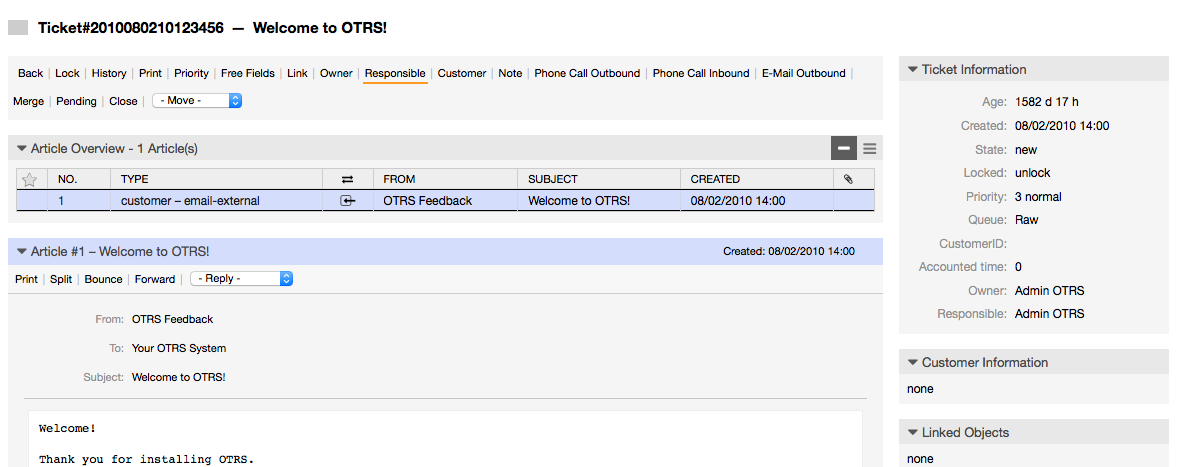
図:ズーム・ビューでのチケット責任者の変更
「責任者」をクリックしたのちに、チケットの責任者変更ダイアログのポップアップが開きます。(下図参照)このダイアログは新規責任者の担当者へメッセージを送信するために使用することもできます。
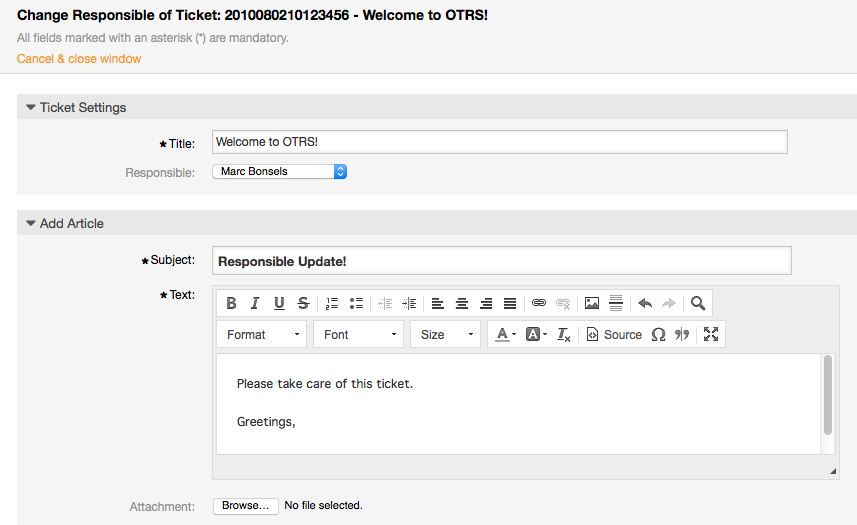
図:チケット責任者を変更するポップアップ・ダイアログ
チケット責任者機能が活性化されるとすぐに、担当者が責任を負う全チケットのリストは、OTRS担当者インターフェイスの責任者ビューを通してアクセスできます。
OTRS2.1から 「チケット監視」機能を使えば スーパバイザのような担当者を選ぶことにより、システム内の特定のチケットを処理することなく監視することができます。
The TicketWatcher feature can be activated with the configuration parameter Ticket::Watcher which adds new links to your actions toolbar. Using Ticket::WatcherGroup, one or more user groups with permission to watch tickets can also be defined.
チケットを見るためには、ズーム・ビューに行って、チケット活動メニュー中の「購読」リンクをクリックしてください(下記の図を参照)。
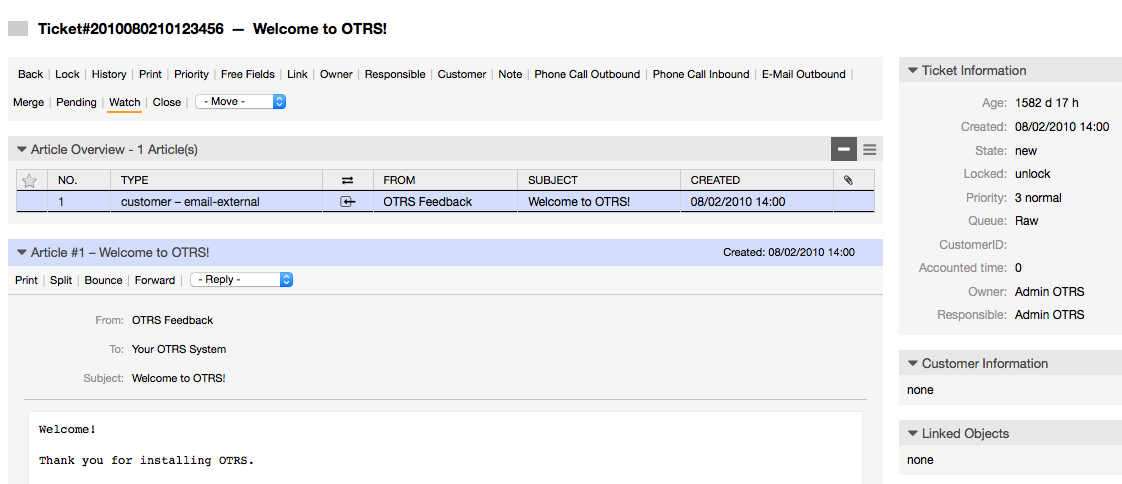
図:ズーム・ビューでチケットを監視するために購読する
もう特定のチケットを見たくない場合は、ズーム・ビューへ行き、チケット活動メニュー中の「購読しない」リンクをクリックします(下記の図を参照)。

図:ズーム・ビューでチケットの監視の登録解除
監視中のすべてのチケットのリストは、チケット監視者機能が活性化されるとすぐに、OTRS担当者インターフェイス(下図参照)の監視ビュー経由でアクセス可能になりました

図:監視チケットビュー